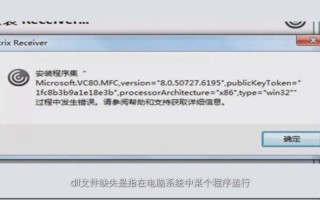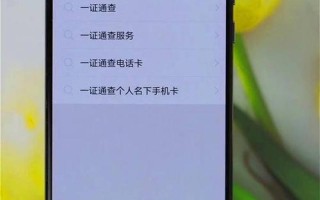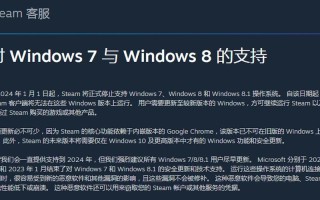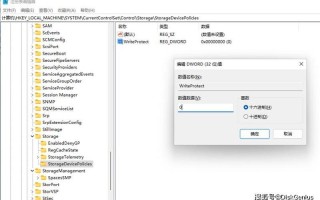使用UltraISO *** U盘安装系统是一种高效便捷的 *** ,尤其适合那些不想使用光盘的用户。随着技术的发展,U盘逐渐取代了传统的光盘,成为了安装操作系统的主流工具。UltraISO作为一款强大的镜像文件处理软件,不仅可以 *** 启动U盘,还能处理各种格式的镜像文件。本文将深入探讨如何使用UltraISO *** U盘安装系统的步骤、优势及注意事项。
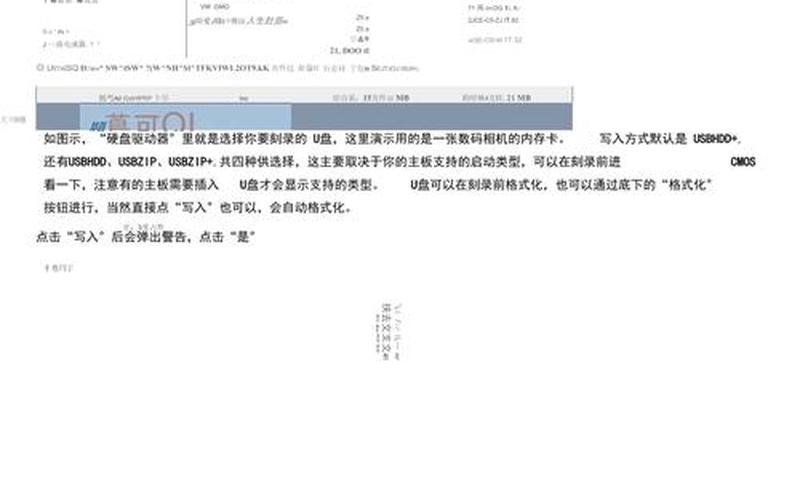
准备工作
在开始之前,我们需要做好充分的准备。您需要一个容量大于4GB的U盘,并确保其数据已备份,因为在 *** 启动盘的过程中,U盘将被格式化。下载并安装UltraISO软件,目前有多个版本可供选择,建议使用最新版本以获得更佳体验。您还需要一个可引导的操作系统ISO镜像文件,这可以是Windows、Linux或其他版本的系统镜像。
*** 启动U盘步骤
*** U盘启动盘的过程其实非常简单。以管理员身份运行UltraISO软件。在软件界面中,点击“文件”菜单,然后选择“打开”,找到并打开您准备好的操作系统镜像文件。接下来,在菜单中选择“启动”选项,再点击“写入硬盘映像”。在弹出的窗口中,选择您的U盘,并确保写入方式设置为“USB-HDD+”。点击“写入”按钮,等待几分钟,直到提示写入成功。这时您的U盘已经成功 *** 成启动盘,可以用于安装操作系统。
U盘装系统的优势
使用U盘装系统相比传统光盘有多个明显优势。U盘体积小、重量轻,方便携带和存储;由于U盘支持反复擦写,可以多次使用,而光盘在刻录后只能使用一次。U盘的读写速度通常比光盘快得多,这使得系统安装过程更加高效。许多现代计算机都支持从USB设备启动,这进一步简化了安装流程。
注意事项
在使用UltraISO *** 启动U盘时,有几个注意事项需要牢记。在写入镜像之前,一定要确认所选的ISO镜像是可引导的,否则将无法正常启动。在格式化U盘之前,请务必备份所有重要数据,因为格式化会清除所有数据。不同电脑可能需要不同的BIOS设置来支持从USB设备启动,因此在进行安装前,请检查您的计算机设置是否正确。
相关内容的知识扩展:
在了解了如何使用UltraISO *** U盘装系统之后,我们可以进一步扩展相关知识,以提高我们的技术水平和实用能力。
1. U盘与光盘的比较
随着技术的发展,U盘逐渐取代了光盘成为主流的数据存储和传输工具。在便携性方面,U盘由于其小巧轻便,更适合随身携带。而光盘则较为笨重,不易携带。在耐用性上,U盘由于没有机械部件,相对更耐用,而光盘则容易划伤和损坏。在数据存储容量上,现代U盘普遍提供更大的存储空间,而光盘一般只能存储少量数据。
2. ISO镜像文件解析
ISO镜像文件是一种常见的数据存储格式,它将光碟上的所有内容以数字方式完整保留。这种格式不仅适用于操作系统,还可以用于软件分发和备份等场景。了解如何创建和管理ISO文件,可以帮助用户更好地利用存储资源,提高工作效率。
3. 系统安装后的维护
完成操作系统安装后,对系统进行定期维护也是至关重要的一步。这包括定期更新操作系统和软件,以修复潜在漏洞;定期备份重要数据,以防止数据丢失;以及监控系统性能,如发现异常情况及时处理。这些维护措施能够有效延长计算机的使用寿命,提高工作效率。
通过以上扩展内容,我们不仅掌握了如何使用UltraISO *** U盘装系统,还对相关技术有了更深入的理解。这将为我们今后的工作和学习提供更多便利。